应用商店配置
支持通过 MDM 工具对用户设备进行应用商店配置
管理员现在可以在通过任何 MDM 部署工具(例如 Citrix Endpoint Management)部署 Citrix Workspace 应用程序时配置以下设置:
-
StoreURLs - 配置应用商店详细信息,使其在用户打开 Citrix Workspace 应用程序时自动添加,从而简化登录体验。 要添加应用商店,请提供 StoreURLs 设置的详细信息。 例如:
<array><string>https://myorg.com/?storename</string></array>也可以按如下所示添加多个应用商店:
<array><string>https://myorg.com/?storename1</string><string>https://myorg.com/?storename2</string></array>
要将 StoreURLs 添加到 Citrix Workspace 应用程序中,用户必须退出并重新启动 Citrix Workspace 应用程序。
-
BlockStoreAddition - 防止用户添加应用商店。
要阻止用户添加应用商店,请将 BlockStoreAddition 设置的值设置为 True。
有关详细信息,请参阅移动设备管理。
StoreFront 到 Workspace 迁移
当贵组织从本地 StoreFront 过渡到 Workspace 时,用户需要手动将新 Workspace URL 添加到 Citrix Workspace 应用程序。 此功能使管理员能够以最少的用户交互将用户从 StoreFront 应用商店无缝迁移到 Workspace 应用商店。
请注意,您的所有最终用户在其 Workspace 应用程序中都添加了 StoreFront 应用商店 storefront.com 。 作为管理员,您可以在 Global App Configuration Service 中将 StoreFront URL 配置为 Workspace URL 映射 {‘storefront.com’:’xyz.cloud.com’}。 Global App Configuration Service 将该设置推送到添加了 StoreFront URL storefront.com 的托管和非托管设备上的所有 Citrix Workspace 应用程序实例。
检测到该设置后,Citrix Workspace 应用程序会将映射的 Workspace URL xyz.cloud.com 添加为另一个应用商店。 最终用户启动新 Citrix Workspace 应用程序时,将打开 Citrix Workspace 应用商店。 之前添加的 StoreFront 应用商店 storefront.com 仍添加到 Citrix Workspace 应用程序中。 用户随时可以使用 Citrix Workspace 应用程序中的切换帐户切换回 StoreFront 应用商店 storefront.com。 管理员可以在用户的端点控制从 Citrix Workspace 应用程序中删除 StoreFront 应用商店 storefront.com。 删除可以通过 Global App Config Service 完成。
要启用该功能,请执行以下步骤:
-
使用 Global App Configuration Service 将 StoreFront 配置为 Workspace 映射。 有关 Global App Config Service 的信息,请参阅 Global App Configuration Service。
-
编辑 App Config Service 中的负载:
{ "serviceURL": Unknown macro: \{ "url"} , "settings":{ "name":"Productivity Apps", [New Store Name] "description":"Provides access StoreFront to Workspace Migration", "useForAppConfig":true, "appSettings": { "macos":[ Unknown macro: \{ "category"} ] } } } <!--NeedCopy-->注意:
如果您是首次配置有效负载,请使用
POST。 如果您正在编辑现有的有效负载配置,请使用PUT并检查您的有效负载是否包含支持的所有设置。 -
在 serviceURL 部分中,将 StoreFront URL
storefront.com指定为 URL 的值。 -
在 migrationUrl 部分中配置 Workspace URL
xyz.cloud.com。 -
使用 storeFrontValidUntil 设置从 Citrix Workspace 应用程序中删除 StoreFront 应用商店的时间表。 此字段为可选字段。 可以根据您的要求设置以下值:
- 格式为 (YYYY-MM-DD) 的有效日期 > 注意: > > 如果您提供了过去的日期,StoreFront 应用商店将在迁移 URL 后立即删除。 如果您提供了将来的日期,StoreFront 应用商店将在设置的日期删除。
推送 App Config Service 设置后,将显示以下屏幕:
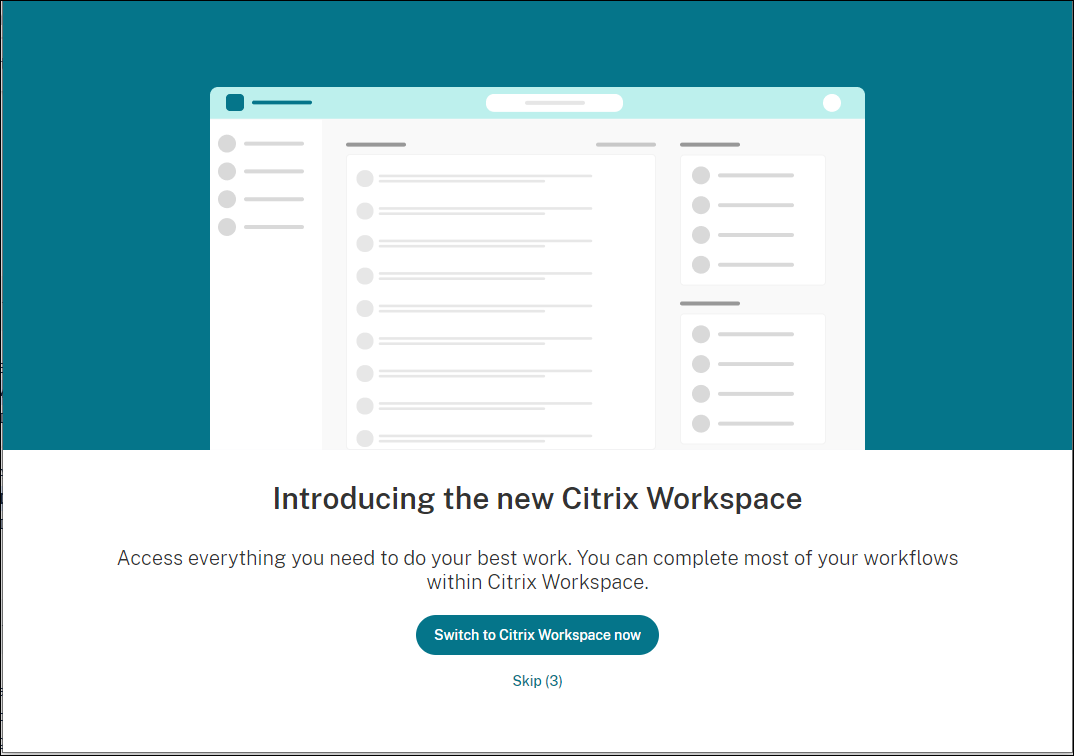
用户单击立即切换到 Citrix Workspace 时,Workspace URL 将添加到 Citrix Workspace 应用程序中,并且将显示身份验证提示。 用户可以使用有限的选项将转换延迟多达三次。
自定义 Web 应用商店
支持自定义 Web 应用商店
自 2112 版本起,您可以通过适用于 Mac 的 Citrix Workspace 应用程序访问贵组织的自定义 Web 应用商店。 以前,您只能通过浏览器访问所有自定义的应用商店。 要使用此功能,管理员必须将自定义 Web 应用商店添加到 Global App Configuration Service 的 allowedWebStoreURLs 属性中的“允许使用的 URL 列表”中。
适用于 Mac 的 Citrix Workspace 应用程序以类似浏览器的体验加载自定义 Web 应用商店,并将 App Protection 扩展到自定义 Web 应用商店。 让自定义门户能够通过本机 Citrix Workspace 应用程序访问为此功能提供了全面的功能和用户体验。 有关 Global App Configuration Service 的详细信息,请参阅入门。
要添加自定义 Web 应用商店 URL,请执行以下步骤:
-
打开 Citrix Workspace 应用程序并导航到帐户。
-
在帐户窗口中,单击 + 图标,然后键入 URL。
要删除自定义 Web 应用商店 URL,请执行以下步骤:
-
打开 Citrix Workspace 应用程序并导航到帐户。
-
在帐户窗口中,选择要删除的帐户,然后单击 - 图标。
通过 301 重定向支持自定义 URL
自 2106 版本起,可以添加通过 HTTP 301 重定向从 StoreFront 或 Citrix Gateway 重定向到 Citrix Workspace 的 URL。
如果要从 StoreFront 迁移到 Citrix Workspace,则可以通过 HTTP 301 重定向将 StoreFront URL 重定向到 Citrix Workspace URL。 因此,添加旧的 StoreFront URL 时,系统会自动将您重定向到 Citrix Workspace。
重定向示例:
可以将 StoreFront URL https://< Citrix Storefront url>/Citrix/Roaming/Accounts 重定向到 Citrix Workspace URL:https://<Citrix Workspace url>/Citrix/Roaming/Accounts。
注意:
- 由于 Microsoft 的待定变更,适用于 Mac 的 Citrix Workspace 应用程序不支持 Microsoft Teams 的双音多频 (DTMF) 功能。
- 自 2106 版本起,Citrix Viewer 的版本号与 Citrix Workspace 应用程序的版本号可能不匹配。 此变更不会影响您的体验。
应用商店的基于电子邮件的自动发现
自 2109 版本起,可以在适用于 Mac 的 Citrix Workspace 应用程序中提供您的电子邮件地址,以自动发现与电子邮件地址关联的应用商店。 如果存在多个与域关联的应用商店,则默认情况下,Global App Configuration Service 返回的第一个应用商店将添加为可选应用商店。 如有需要,用户始终可以切换到其他应用商店。
关闭 Citrix Workspace 应用程序时注销自定义 Web 应用商店
当 signoutCustomWebstoreOnExit 设置社为 True 时,关闭 Citrix Workspace 应用程序窗口会将您从自定义 Web 应用商店注销。 重新打开 Citrix Workspace 应用程序时,将再次加载 Web 应用商店 URL。 您可以在 Global App Configuration Service 中配置 signoutCustomWebstoreOnExit 设置。
支持管理员限制用户更改应用商店名称
以前,用户可以使用编辑帐户选项更改应用商店名称。
自 2402 版本起,适用于 Mac 的 Citrix Workspace 应用程序为管理员提供了一个用于限制用户更改应用商店名称的选项。 使用此功能,管理员可以轻松识别和保持应用商店名称的一致性。
要允许最终用户更改应用商店名称,请执行以下步骤:
- 使用您的凭据登录 Citrix Cloud。
-
导航到 Workspace 配置 > 访问权限。 在 Workspace URL 下,您可以找到现有应用商店 URL 的列表。
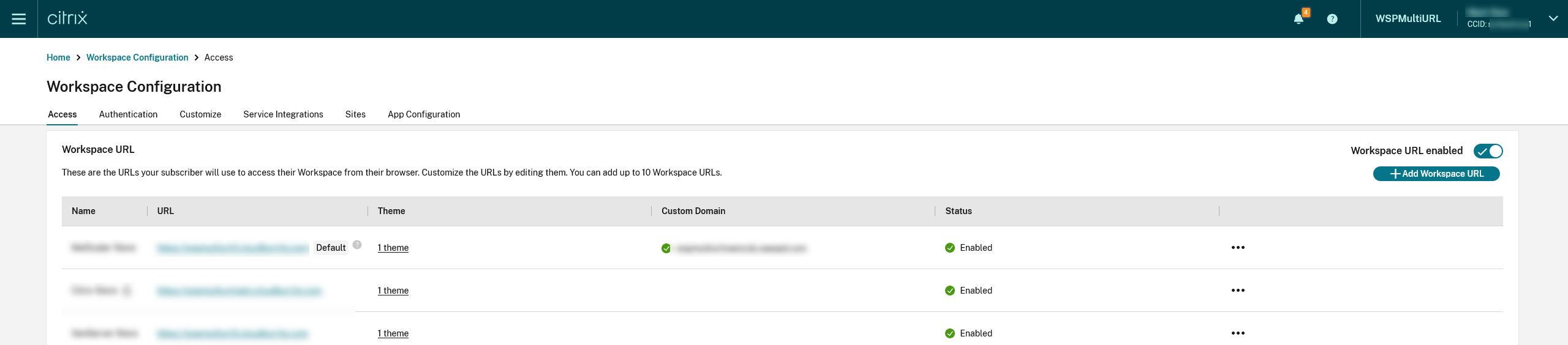
- 单击要允许最终用户更改应用商店名称的应用商店的省略号菜单。
-
选择编辑。

-
在 编辑 Workspace URL 对话框中,选择 Allow end-users to change this store name in Workspace (not allowed by default)(允许最终用户在 Workspace 中更改此应用商店名称(默认不允许))。
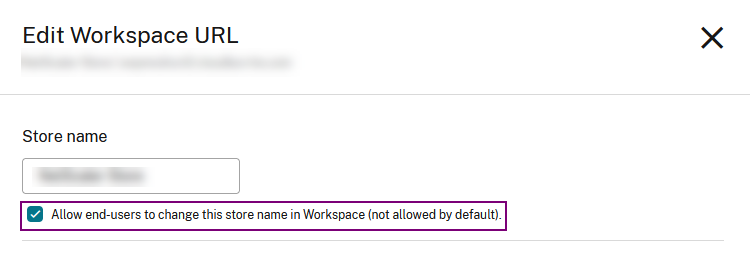
- 单击保存。
有关详细信息,请参阅 Citrix Workspace 文档中的限制最终用户更改应用商店名称。